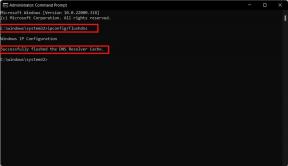Come si gioca a Subnautica: Below Zero su Linux?
Miscellanea / / August 04, 2021
Subnautica: Below Zero è un titolo d'azione di sopravvivenza a mondo aperto sviluppato e pubblicato da Unknown Worlds Entertainment. Il gioco è ambientato in un ambiente open world e giocato da una prospettiva in prima persona. The Subnautica: Below Zero è in realtà un sequel del gioco uscito nel 2018, Subnautica.
Il gameplay è semplice e si svolge su un pianeta chiamato 4546B, che è appena ricoperto d'acqua. Come giocatore, controlli uno scienziato che è arrivato su questo pianeta 4546B per cercare possibili indizi dietro la scomparsa del team di ricerca che è arrivato sul pianeta prima.
Quindi, in questo gioco, devi esplorare e sopravvivere all'ambiente alieno. Dovrai completare obiettivi lungo il percorso, che comporteranno la raccolta di risorse, la costruzione di strumenti, la costruzione di basi e l'interazione con la fauna selvatica del pianeta. Più obiettivi completi, più avanzi nel gioco.

Contenuto della pagina
- Posso giocare a Subnautica: Below Zero su Linux?
-
Installa Steam sul tuo PC Linux:
- Utente Ubuntu Linux:
- Utente Debian Linux:
- Utente Arch Linux:
- Utente Fedora/OpenSUSE e Flatpak:
- Come si gioca a Subnautica: Below Zero su Linux?
Posso giocare a Subnautica: Below Zero su Linux?
Subnautica: Below Zero è disponibile per Microsoft Windows, macOS, PlayStation4, PlayStation 5, Xbox One, Xbox Series S/X e Nintendo Switch. Ma puoi goderti questo titolo anche sul tuo computer basato su Linux. Tuttavia, per questo, avrai bisogno di Proton e Steam Play, le funzionalità chiave della versione Linux di Steam. Quindi, se hai Steam in esecuzione sul tuo sistema Linux, dovresti essere in grado di giocare anche a Subnatica: Below Zero.
Installa Steam sul tuo PC Linux:
L'installazione di Steam su Linux è simile all'installazione di altre app su questo sistema operativo; cioè, dovrai usare il terminale. Per aprire la finestra del terminale, premi Ctrl + Alt + T sulla tastiera. Oppure puoi cercare "Terminale" nel menu dell'app e aprirlo dai risultati della ricerca.
Una volta aperta la finestra del terminale, è necessario inserire comandi specifici a seconda del sistema operativo attualmente in uso. Diversi utenti Linux avranno comandi diversi. Vediamoli uno per uno.
Utente Ubuntu Linux:
Se stai usando Ubuntu Linux, usa il seguente comando nella finestra del terminale.
sudo apt install steam
Ora sei pronto per usare Steam sul tuo PC Ubuntu Linux.
Utente Debian Linux:
Sui sistemi Debian Linux, il modo migliore per ottenere Steam è scaricare il pacchetto DEB direttamente nella cartella home utilizzando il seguente comando wget.
Annunci
wget https://steamcdn-a.akamaihd.net/client/installer/steam.deb
Una volta completato il download, avrai il pacchetto Steam DEB nella tua cartella Home. Ora usa il seguente comando dpkg e installerà il pacchetto Steam sul tuo PC.
sudo dpkg -i steam.deb
Infine, al termine dell'installazione di Steam, è necessario utilizzare il seguente comando di installazione per correggere eventuali problemi di dipendenza dall'applicazione Steam.
sudo apt-get install -f
Ora sei pronto per usare Steam sul tuo PC Debian Linux.
Annunci
Utente Arch Linux:
Per installare Steam su Arch Linux, dovrai utilizzare il repository software "multilib". Questo repository deve essere abilitato sul tuo PC Linux. Apri il file /etc/pacman.conf utilizzando una qualsiasi delle applicazioni di editor di testo. Una volta aperto il file, trova la sezione "multilib" e rimuovi il # dalla parte anteriore di esso, insieme alle linee direttamente sotto di esso. Quindi salvare il file e chiudere l'applicazione dell'editor di file.
Ora usa il seguente comando con la finestra del terminale per risincronizzare pacman.
sudo pacman -Syy
Infine, usa il seguente comando per ottenere l'ultima versione di Steam sul tuo sistema Arch Linux.
sudo pacman -S steam
Ora sei pronto per usare Steam sul tuo PC Arch Linux.
Utente Fedora/OpenSUSE e Flatpak:
Sia per Fedora che per OpenSUSE Linux, l'utilizzo della versione Flatpak di Steam offre le prestazioni migliori. Quindi vedremo come un utente Flatpak può ottenere Steam e funzionerà anche con gli utenti Fedora e OpenSUSE Linux.
Innanzitutto, è necessario configurare il runtime di Flatpak. Dopo averlo fatto, devi usare il comando flatpak remote-add per aggiungere l'app store Flathub al tuo computer.
flatpak remote-add –se-non-esiste flathub https://flathub.org/repo/flathub.flatpakrepo
Successivamente, è necessario utilizzare il comando di installazione flatpak per installare l'app.
flatpak installa flathub com.valvesoftware. Vapore
Ora sei pronto per usare Steam sul tuo PC Fedora/OpenSUSE e Flatpak Linux.
Come si gioca a Subnautica: Below Zero su Linux?
Una volta installato Steam sul tuo PC Linux, il resto del processo è semplice.
- Avvia l'app Steam sul tuo PC Linux e accedi al tuo account Steam utilizzando le tue credenziali di accesso.
- Ora nel menu Steam, fai clic sul pulsante "Impostazioni" per accedere all'area delle impostazioni di Steam.
- Una volta che sei nel menu delle impostazioni di Steam, fai clic sulla sezione "Steam Play". Qui, assicurati che entrambi i Le caselle "Abilita Steam Play per i titoli supportati" e "Abilita Steam Play per tutti gli altri titoli" sono abilitato. Quindi fare clic su Ok per confermare le impostazioni.
- Ora fai clic sul pulsante Store nel menu Steam. Qui, trova la casella di ricerca e fai clic su di essa. Quindi immettere "Subnautica: Below Zero" e premere il tasto Invio.
- Il titolo Subnautica: Below Zero dovrebbe apparire nella sezione dei risultati. Fai clic su di esso e si aprirà la pagina del negozio Steam del gioco.
- Nella pagina del gioco, fai clic sul pulsante "Aggiungi al carrello". Facendo clic su di esso, Subnautica: Below Zero verrà spostato nel carrello del gioco.
- Ora vai al tuo carrello Steam e completa il processo di acquisto del gioco. Al termine dell'acquisto, il gioco verrà aggiunto al tuo account.
- Ora apri la tua libreria di giochi facendo clic sul pulsante "Libreria" nel menu Steam. Qui troverai il tuo acquisto recente Subnautica: Below Zero con accanto un pulsante di installazione blu. Fai clic su questo pulsante di installazione e il gioco verrà scaricato e installato per te.
- Il pulsante blu di installazione accanto a Subnautica: Below Zero cambierà in un pulsante verde Play. Facendo clic su questo pulsante Riproduci, il gioco verrà avviato sul tuo PC Linux ora.
Ecco come puoi giocare a Play Subnautica: Below Zero su Linux. Se hai domande o domande su questo articolo, commenta qui sotto e ti risponderemo. Inoltre, assicurati di controllare i nostri altri articoli su Suggerimenti e trucchi per iPhone,Suggerimenti e trucchi per Android, Suggerimenti e trucchi per il PCe molto altro per ulteriori informazioni utili.